Configuración de OCI Object Storage
Se necesita una suscripción independiente a OCI Object Storage para poder usar esta función. Tenga en cuenta que un depósito es un contenedor lógico en OCI Object Storage donde se almacenan objetos. En el contexto de Gestor de tareas, sus datos adjuntos se consideran objetos.
Aquí se muestran los pasos de nivel superior en OCI Object Storage:
- Cree un depósito en OCI Object Storage para almacenar los datos adjuntos. Para obtener instrucciones, consulte Creación de un depósito.
Note:
Puede crear un depósito en un compartimento existente o crear un compartimento nuevo para los datos adjuntos.A continuación se muestra un ejemplo de la configuración de un depósito.
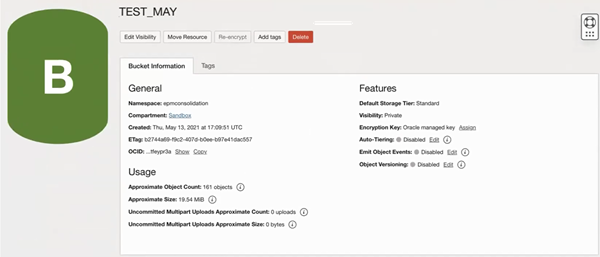
Para que pueda probar el acceso al depósito y cambiar fácilmente de un entorno de prueba a otro de producción, se recomienda que cree dos carpetas en el depósito, una para el entorno de prueba y otra para el entorno de producción. Por ejemplo, si crea un depósito llamado
task_manager_rec_datapara almacenar los datos adjuntos, cree las carpetastestyproden este depósito. Durante la fase de implementación, para utilizar la carpetatest, especifique la URL del depósito como<bucket_url>/test. Al pasar al entorno de producción, cambie la configuración del depósito a<bucket_url>/prod. La carpetatestse puede suprimir posteriormente sin que ello afecte al entorno de producción. - Asegúrese de que la opción Asignación automática de niveles esté desactivada para el depósito. Consulte Gestión de niveles automáticos para un depósito de Object Storage.
- Debe mantener las reglas de las políticas de ciclo de vida tal cual en OCI Object Storage. No cambie esto.
-
Opcional: Las reglas de retención de OCI Object Storage respetan los requisitos de auditoría de su compañía (por ejemplo, entre cinco y siete años).
- En Oracle Cloud Infrastructure (OCI), debe crear un usuario para Planning y otorgar a ese usuario al menos acceso READ y WRITE, pero no acceso DELETE. El usuario puede ser de Identity and Access Management (IAM) o un usuario federado.
Recomendamos crear un usuario independiente para acceder a Object Storage para Planning. Es necesario conceder privilegios a este usuario para acceder al cubo de almacenamiento de datos adjuntos y administrar objetos en el depósito.
-
Debe crear un grupo para asignar políticas.
El acceso a Object Storage se administra a través de políticas de Identity and Access Management (IAM). Las políticas de almacenamiento de objetos comunes pueden encontrarse en Permitir a los usuarios escribir objetos en los cubos de Object Storage
Para crear políticas de IAM, consulte Introducción a las políticas
A continuación se muestra un ejemplo de la política que se requiere.
-
Allow group PlanningAttachmentWriters to read buckets in compartment ABC -
Allow group PlanningAttachmentWriters to manage objects in compartment ABC where all {target.bucket.name='PlanningAttachments', any {request.permission='OBJECT_CREATE', request.permission='OBJECT_INSPECT', request.permission='OBJECT_READ'}}
-
- Se debe crear un token de autenticación para el usuario. Para obtener detalles, consulte Trabajar con símbolos de autentificación
Note:
El símbolo de autenticación no se mostrará después de que haya sido creado, así que anótelo, ya que es necesario más adelante en el proceso de configuración. - Una vez que haya creado el depósito y haya creado un usuario, necesita configurar OCI Object Storage en Planning para que la conexión se realice utilizando URL de depósito, Nombre de usuario y Contraseña. Consulte Configuración de OCI Object Storage en Planning.